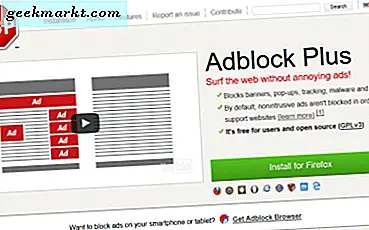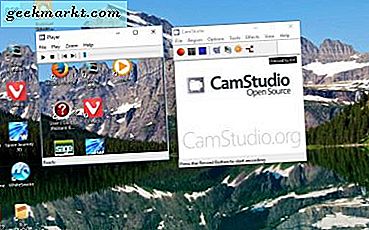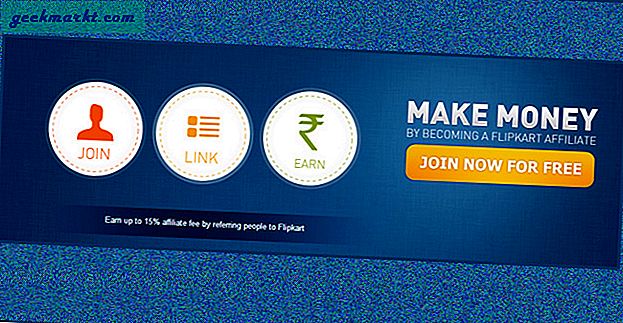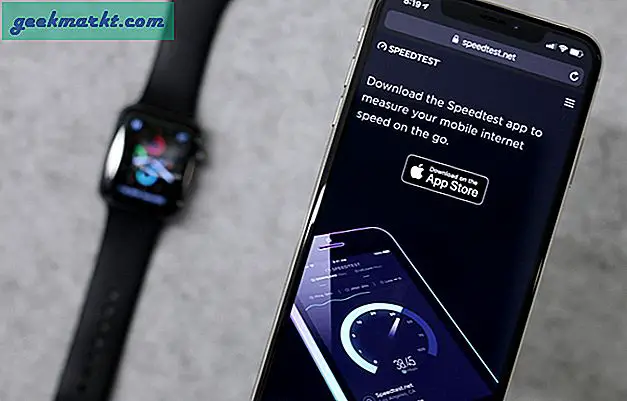Firefox är känt för sitt rena engagemang för säkerhet och ännu viktigare, integritet. Ett sätt som populära webbplatser och annonsörer spårar användare på nätet är kakor och cache. Sedan finns det webbhistorik som alla kan se för att veta vad du nyligen har gjort. Medan privat läge löser problemet genom att ta bort all webbhistorik och cachefiler är det besvärligt. Så, hur tar jag bort Firefox-historik automatiskt utan privat läge i Firefox?
Om du är omedveten, här är varför du bör överväga att inte använda privatläget i första hand. Alla webbläsartillägg är inaktiverade i privat läge, vilket kan vara besvärligt. Det betyder ingen lösenordshanterare, annonsblockerare, VPN och så vidare. Överraskande erbjuder Chrome ett alternativ att radera all webbhistorik automatiskt när du lämnar appen. Firefox, som har byggt ett rykte för att ta integritet och säkerhet på allvar, erbjuder också denna funktion ur lådan men det finns inget sätt att anpassa upplevelsen.
Så, vad kan man göra? Tillägg. Det är svaret. Men först…
Läs också: DropBox Transfer vs WeTransfer vs Firefox Send
1. Firefox-inställningar
Öppna Firefox och gå till Alternativ från menyikonen. Detta kallas Inställningar i andra webbläsare men också inställningar i Firefox av någon anledning. Klicka på Sekretess och säkerhet och växla till Ta bort kakor och webbplatsinformation när Firefox är stängd. Du kan välja att antingen ta bort alla cachefiler manuellt här, klicka på Hantera data för att ta bort enskilda webbplatscachefiler selektivt eller välja att radera alla automatiskt när du stänger Firefox.
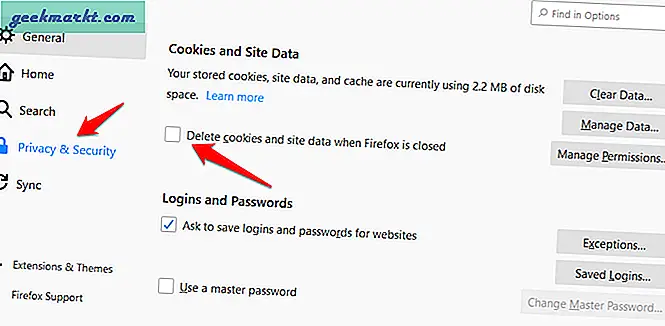
Bläddra lite mer så hittar du rubriken Historik. Aktivera Rensa historik när Firefox stänger och inaktiverar alla andra alternativ. Det är då du ser knappen Inställningar visas till höger. Klicka på det.
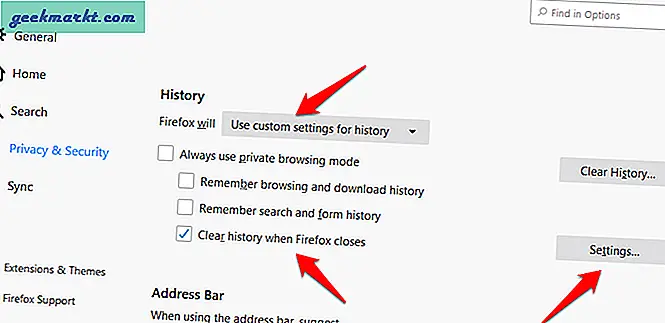
I popup-fönstret som följer kan du kontrollera exakt vad du vill ta bort automatiskt i Firefox när du stänger av det. Detta inkluderar bläddrings- och nedladdningshistorik, cache, cookies, vad du angav i formulär eller sökfält och aktiva inloggningssessioner. Du kan nu radera Firefox-historiken automatiskt tillsammans med vissa andra typer av känslig data.
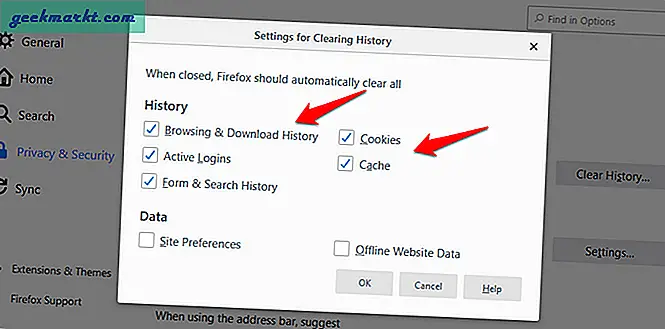
Det är mycket kontroll och även om allt som är coolt finns det inget sätt att kontrollera antalet dagar du vill göra det för. Till exempel, om du automatiskt vill ta bort Firefox-webbhistorik och cache efter ett visst antal dagar? Olika användare, olika behov. Det är därför vi nu ska titta på några tillägg och se om vi kan hitta ett bättre sätt att hantera våra data.
Läs också: Hur man använder Firefox Focus för att öppna länkar från appar från tredje part
2. Rengöring av historia
History Cleaner är det första tillägget i listan som hjälper dig att automatiskt radera Firefox-historik när du avslutar utan att använda privat läge. Klicka på länken nedan för att öppna tilläggssidan och ladda ner och installera den.
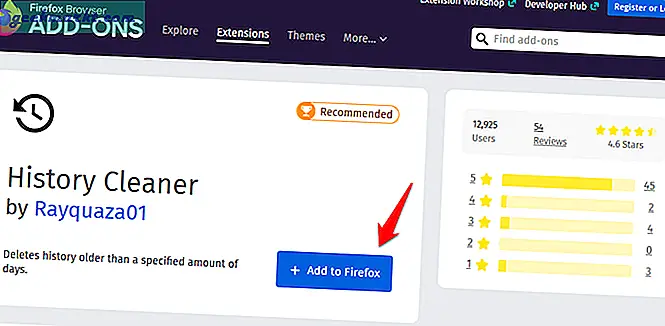
Öppna tilläggssidan på Firefox. Du kan gå direkt till inställningssidan eller skriva om: tillägg och tryck Enter i adressfältet. Klicka på Alternativ bredvid History Cleaner. Du ser inte tilläggsikonen i webbläsaren som du brukar göra bredvid adressfältet för andra tillägg.
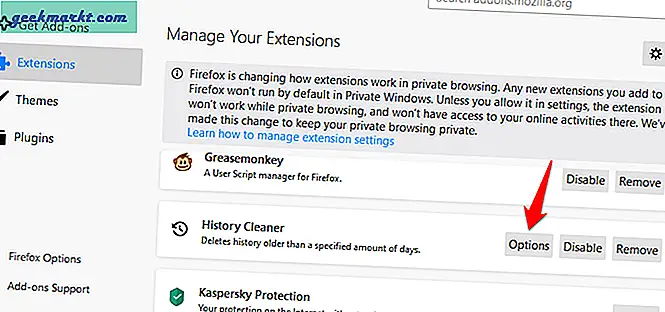
Bläddra lite för att hitta alternativet Antal dagar. Det är här du kan bestämma hur många dagar du vill behålla webbhistoriken i Firefox.
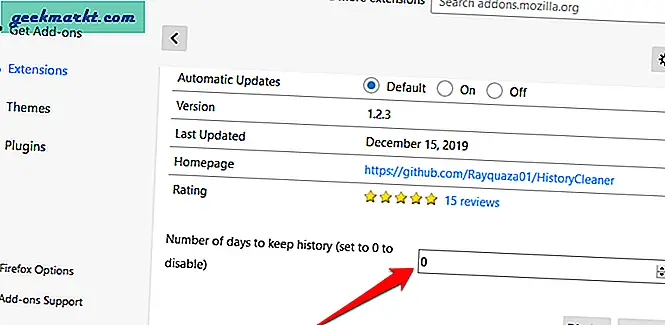
Som standard är den inställd på 0 dagar vilket innebär att ögonblicket du stänger webbläsaren, inte enskild flik, raderar all Firefox-webbhistorik automatiskt. Glöm inte att spara inställningar testa allt för att se till att det fungerar för dig.
Ladda ner History Cleaner: Firefox
Läs också: Så här importerar du bokmärken från Chrome till Firefox Android
3. Rensa cache
Det första tillägget vi diskuterade är bra men det löser bara en del av problemet. Du kan radera Firefox-historik automatiskt och ha lite mer kontroll över processen, men hur är det med cache? Smarta användare kan använda cachefiler eller data för att spåra webbplatser du har besökt. Yikes. Rensa cachetillägg för Firefox tar automatiskt bort Firefox-cache utan att använda privat läge. Men det finns en fångst. Du måste trycka på en knapp. Inte en dålig affär dock. Dessa två tillägg är säkra att använda tillsammans. Ladda ner och installera den med länken nedan.
Öppna tilläggssidan som du gjorde förra gången i punkten ovan. Välj Alternativ bredvid Rensa cache-tillägget.
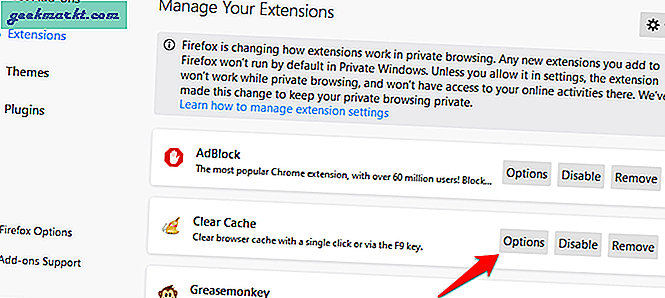
Det finns två alternativ här. Du kan välja att se en avisering som bara är en bekräftelsedialog om att cacheminnet har raderats eller inte. Det andra alternativet är att ladda om den aktiva fliken. När du tar bort cachen kommer du att loggas ut från alla aktiva sessioner. Så om du är inloggad på Facebook och den är öppen på en flik kommer den att loggas ut och du kan välja att antingen stänga den fliken eller ladda om den efter att cachen har rensats. Tyvärr kan inget tillägg automatiskt radera både Firefox-historik och cache tillsammans med ett sätt att styra dagar-alternativet.
När dina inställningar har sparats trycker du antingen på F9-tangenterna (Command + F9-tangenterna på macOS) eller tilläggsikonen i webbläsaren för att rensa cacheminnet. Det sparar också lite RAM och hårddisk / SDD-utrymme eftersom cachefiler lagras där.
Ladda ner Clear Cache: Firefox
Radera Firefox-historik automatiskt
Undrar du vad all data Firefox lagrar när du surfar på det vilda webben? Visar sig mycket. Lyckligtvis finns det sätt att ta bort dessa data och ha mer detaljerad kontroll över olika aspekter av processen. Du behöver bara anpassa standardinställningarna för Firefox och sedan installera ovanstående tillägg för att ställa in det som du vill. Bör inte ta mer än några ögonblick och du kan sedan bläddra i fred.
Bara för att ge dig några fler alternativ, kolla in Historia AutoDelete. Kolla in det.